Conseil de pro: prenez des captures d'écran sur Apple Watch avec une simple modification des paramètres
Image: Killian Bell/Culte de Mac
 Saviez-vous qu'il est possible de capturer des captures d'écran de l'Apple Watch après une simple modification des paramètres? Découvrez comment dans le conseil de pro d'aujourd'hui et il sera plus facile que jamais de partager des instantanés de vos applications Apple Watch préférées et des configurations de cadran de montre.
Saviez-vous qu'il est possible de capturer des captures d'écran de l'Apple Watch après une simple modification des paramètres? Découvrez comment dans le conseil de pro d'aujourd'hui et il sera plus facile que jamais de partager des instantanés de vos applications Apple Watch préférées et des configurations de cadran de montre.
Apple désactive la possibilité de prendre des captures d'écran Apple Watch par défaut. Cela peut être pour éviter les captures accidentelles, ou parce que la fonctionnalité est moins susceptible d'être utilisée sur votre poignet que sur iPhone, iPad ou Mac.
Donc, si vous souhaitez prendre une capture d'écran Apple Watch, voici comment l'activer.
Comment capturer des captures d'écran Apple Watch
Tout d'abord, vous devrez modifier rapidement les paramètres en suivant les étapes ci-dessous :
- Ouvrez le Paramètres application sur Apple Watch.
- Robinet Général puis appuyez sur Captures d'écran.
- Appuyez sur le bouton pour Activer les captures d'écran.
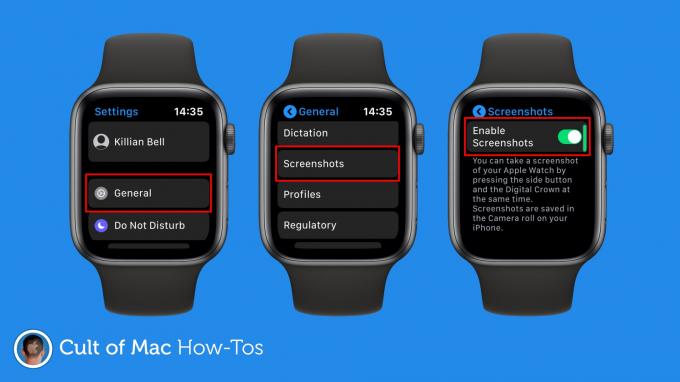
Image: Killian Bell/Culte de Mac
Les captures d'écran étant désormais actives, vous pouvez appuyer à la fois sur le Couronne numérique et bouton latéral simultanément pour capturer un instantané de n'importe quel écran. Les captures d'écran resteront désormais activées jusqu'à ce que vous les désactiviez vous-même.
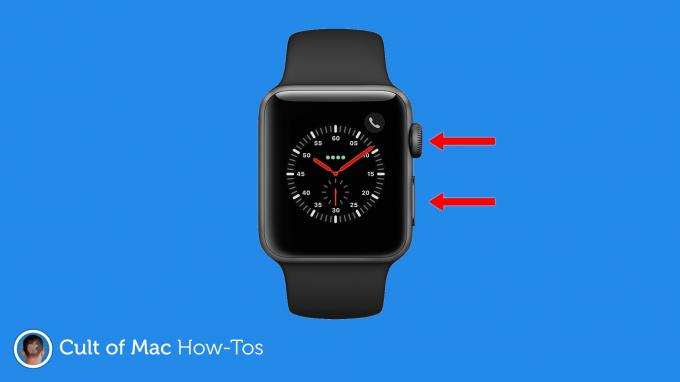
Image: Killian Bell/Culte de Mac
Toutes les captures d'écran que vous capturez sur Apple Watch sont automatiquement enregistrées dans la pellicule de votre iPhone. À partir de là, vous pouvez les modifier, les annoter et les partager de la même manière que vous le feriez avec une capture d'écran capturée sur l'iPhone lui-même.
Noter: Si vous utilisez Watch pour le fitness, vous savez peut-être qu'appuyer simultanément sur la couronne numérique et le bouton latéral met également en pause le suivi de l'entraînement. Ce raccourci continuera à fonctionner après avoir activé les captures d'écran, mais il capturera également une capture d'écran chaque fois que vous vous arrêterez.


